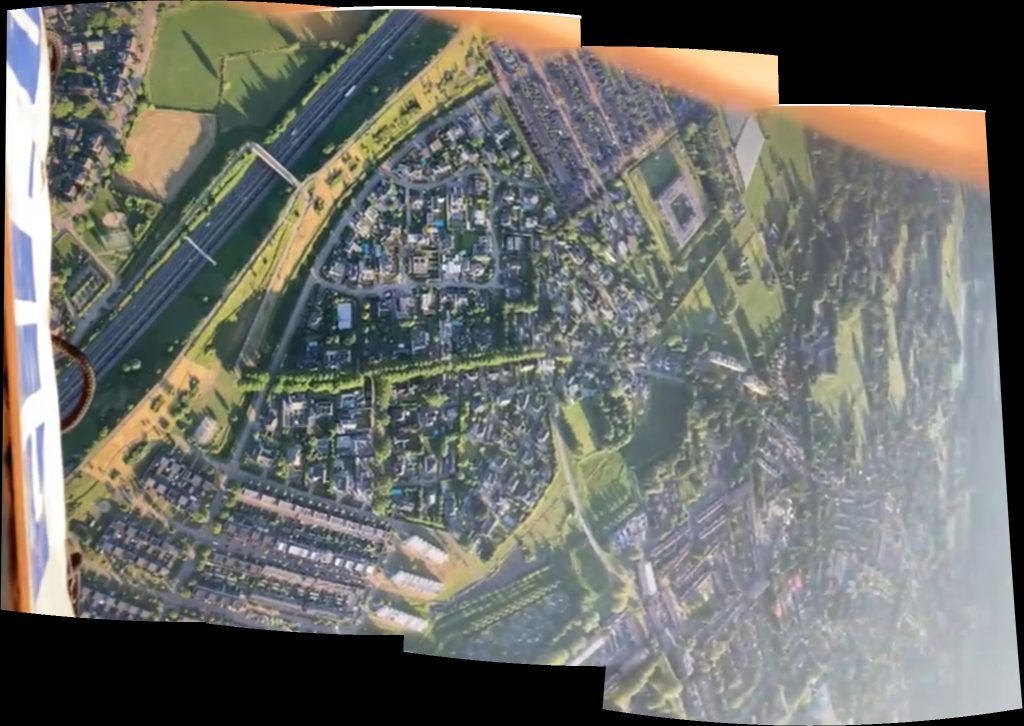
Beeldmateriaal onderzoeken kan lastig zijn. Een video van slechts enkele seconden kan bijzonder veel gegevens bevatten. Dit maakt het soms moeilijk om te bevatten waar je precies naar kijkt. Zeker wanneer er in de video veel bewogen wordt of wanneer een video langer duurt. Een oplossing kan zijn om de videobeelden om te zetten naar één afbeelding waarin alles zichtbaar is: een panorama. In deze blog leggen we je uit hoe je dat kunt doen.
De casus: waar is deze video opgenomen?
Stel dat je de video hiernaast in een onderzoek aantreft. En stel dat het belangrijk is om te onderzoeken waar deze video precies gemaakt is. Dan zul je waarschijnlijk de video een aantal keer afspelen om te kunnen bepalen waar de video is opgenomen. Handig is om te luisteren naar wat je allemaal hoort in de video. En om natuurlijk te kijken: wat voor dingen zie je die jou kunnen sturen naar een locatie? Heb jij al een idee waar deze video is opgenomen?
Allereerst: wat hoor je?
Hoe ga je nu te werk? Gelet op de audio hoor je twee dingen die een locatie prijsgeven. Als je goed luistert hoor je allereerst iemand zeggen: “Als we in Rijsbergen zouden opstijgen en richting Zundert zouden varen…“. En iets later hoor je dezelfde persoon zeggen: “Dit is het luchtruim van Gilze“. Daarmee weet je dat de video zeer waarschijnlijk is opgenomen rondom Gilze in Noord-Brabant.
Vervolgens: wat zie je?
Nu je weet dat de video zeer waarschijnlijk in de buurt van Gilze is opgenomen, kun je kijken naar opvallende elementen in de video die je vervolgens kunt zoeken op een kaart of satellietbeelden. Wij gebruiken daar Google Earth Pro voor. Het lastige is dat de video bestaat uit bewegende beelden wat het moeilijker maakt om de beelden op een kaart te zoeken. Een handige oplossing is om eerst een aantal beelden uit de video te knippen en om deze vervolgens aan elkaar te plakken.

Extractie van frames
Een video bestaat uit een aaneenschakeling van afbeeldingen welke ook wel “frames” genoemd worden. Elke frame bevat dus een bepaald beeld van de volledige video, hetgeen betekent dat je elke frame ook los kunt bekijken. Wij gebruik in deze blog de frames van een video om deze om te zetten tot één panorama: een afbeelding waarin we als het ware de volledige video kunnen bekijken. Er bestaan vele handige programma’s (denk aan FFMPEG en VLC MediaPlayer) die frames uit een video extraheren, maar je kunt dit ook gewoon handmatig doen. Dat doe je door screenshots te maken van verschillende delen van de video.

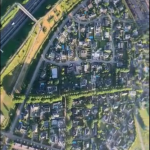

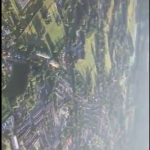
De frames aan elkaar plakken
Nu je verschillende frames hebt kun je deze aan elkaar plakken tot één geheel: een panorama. Een programma dat dit aan elkaar plakken voor je doet is AutoStitch. Je hoeft daarvoor alleen de frames te selecteren die je zelf uit de video hebt gemaakt en de tool doet de rest. Natuurlijk is het wel belangrijk dat de frames die je gekozen hebt goed zijn. Anders krijg je een vreemd eindresultaat te zien. Hou er rekening mee dat AutoStitch een tool van een derde partij is. Het gebruik daarvan is dus geheel op eigen risico.
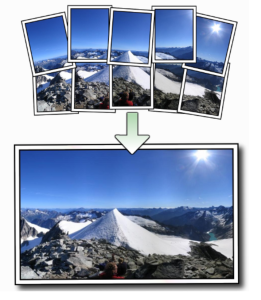
Het eindresultaat
Heb je de bovenstaande stappen doorlopen? Dan krijg je een eindresultaat te zien zoals hieronder. Op basis van de panorama kun je nu gerichter op een kaart of satellietbeelden gaan zoeken naar overeenkomende gebouwen, wegen, enzovoorts. Kun jij vinden waar deze video is opgenomen? Laat het ons weten in de comments!
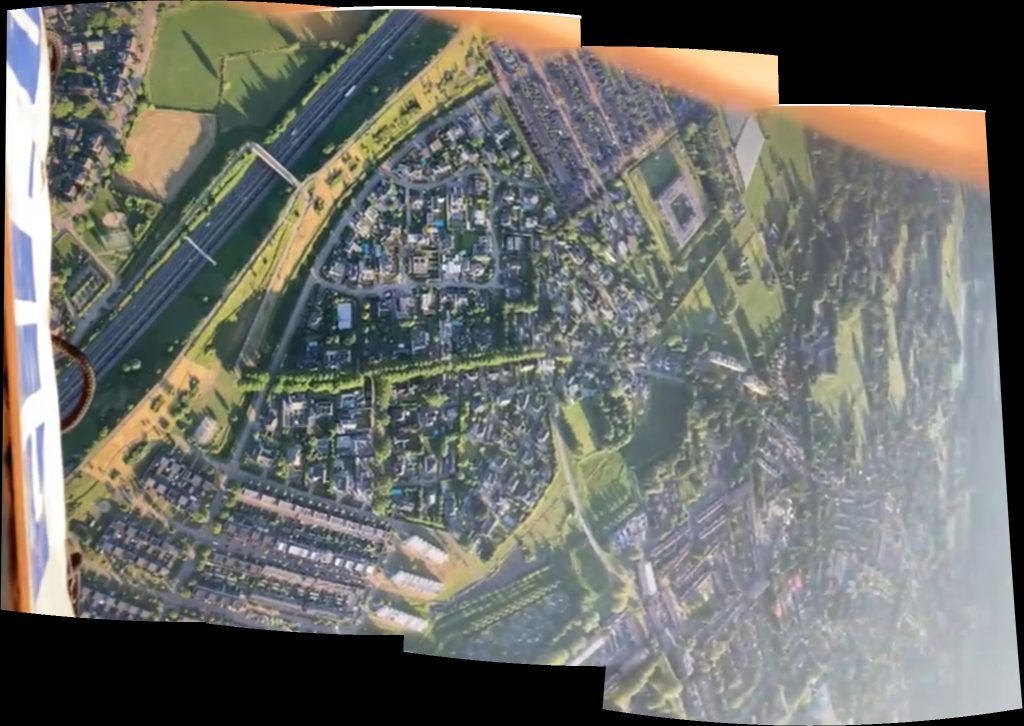



Om het voor de rest niet te “verpesten” antwoord in de mail van info…..